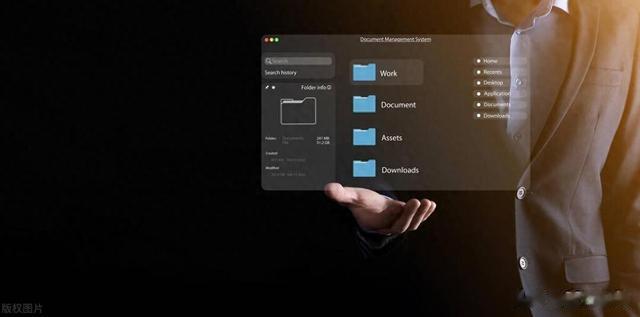Photoshop自带许多有用(或纯粹有趣)的功能,但你需要手动启用其中一些功能才能使用它们。在最新的视频中,PhotoshopCAFE的Colin Smith分享了七个鲜为人知的设置,这些设置不仅可以为你节省时间,还能在编辑照片时避免让你感到沮丧。
1. 关闭欢迎界面或许你从未知道欢迎屏幕甚至可以被禁用,但事实证明确实可以。要禁用它,请转到“Photoshop > 首选项 > 常规”,然后取消选中“显示主屏幕”选项。
2. 改进自动选择功能默认情况下,Photoshop的自动选取工具使用基于设备的算法。为了获得更好的效果,切换到基于云的算法。要这样做,请转到“Photoshop > 首选项 > 图像处理”,并将“选取主体算法”更改为“云”。
3. 尽情享受免费的资源Photoshop提供了大量的免费资源,包括渐变、图案、色板等。要访问这些资源,请按下“窗口”>“渐变”(或“图案”、“色板”等),然后点击“更多选项”按钮。选择“经典渐变”(或“图案”、“色板”等)来加载额外的资源。
4. 定制你的工作环境在最新的更新中,Photoshop拥有预设的工作空间。老实说,很多人可能讨厌每一个工作空间,因为它们都没有包含你所需要的所有工具(我不仅用Photoshop进行照片编辑)。但幸运的是,你可以创建一个适合你工作流程的自定义工作空间。你可以重新排列面板、隐藏不必要的工具,并将你喜欢的布局保存下来。要这样做,请转到“窗口”>“工作区”,然后选择“新建工作区”。
5. 增加最近文件的数量默认情况下,Photoshop只会显示最近打开的20个文件。要增加这个数字,请转到“Photoshop > 首选项 > 文件处理”,更改“最大最近文件”设置。
6. 个性化颜色设置尝试不同的颜色配置文件和设置,以找到最适合您工作流程的选项。请转至“编辑”>“颜色设置”来探索这些选项。
7. 固定任务栏为了防止在切换工具时任务栏跳动,将其固定在特定位置。右键单击任务栏,然后选择“锁定任务栏”。